ShareX Review en top 5 alternatieven voor ShareX (2024)
ShareX is een zeer populaire open-source schermrecorder waarmee u gratis video's op de computer kunt opnemen. Als u vaak video's met opnames maakt, bent u wellicht bekend met de ShareX-tool voor het vastleggen van schermen.
Veel gebruikers weten het echter niet hoe ShareX te gebruiken om videoaudio correct op te nemen. Ze krijgen wat problemen tijdens of na het opnemen met ShareX. Ben jij een van hen?
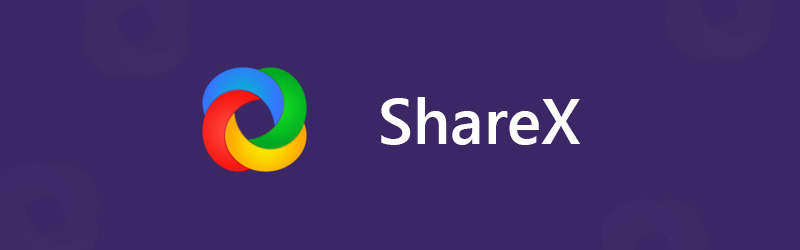
U kunt op internet veel vragen over het gebruik van ShareX zien. De kans is bijvoorbeeld groter dat u een opgenomen video zonder geluid krijgt. Hier in dit bericht zullen we je een gedetailleerde beschrijving geven ShareX recensie. U kunt ShareX gratis downloaden en de juiste stappen volgen om video en audio op uw Windows-computer op te nemen. Bovendien raden we aan 5 beste ShareX-alternatieven waaruit u kunt kiezen.
Voordat we schrijven, hoe we software testen op berichten:
Disclaimer: Alle inhoud op onze website is geschreven door mensen in ons redactieteam. Voordat we schrijven, doen we diepgaand onderzoek naar ShareX. Vervolgens duurt het 1-2 dagen om het te testen. We testen ShareX vanuit de belangrijkste functies, gebruiken ervaring, enz. We selecteren en sms'en ook alternatieven voor ShareX. Om onze test uitgebreider te maken, bekijken we ook beoordelingswebsites, zoals G2, Trustpilot, enz., om ter referentie de ervaringen van echte gebruikers te verzamelen.
Deel 1. ShareX Review en gratis download
ShareX is een lichtgewicht gratis screencasting-programma waarmee u alle activiteiten op uw computer kunt opnemen. ShareX is een open-source video-opname voor Windows 11, Windows 8.1 en Windows 7. Op dit moment kan ShareX worden gebruikt op Linux en Mac.
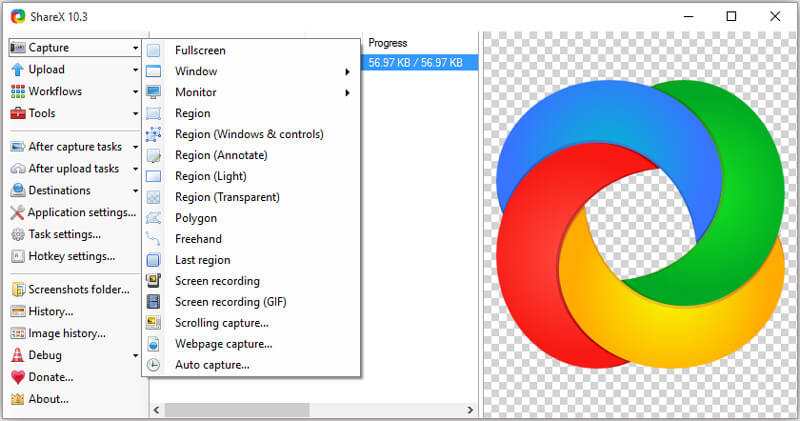
ShareX biedt een eenvoudige en handige manier om de opname te maken en te delen. Deze gratis schermopname heeft de mogelijkheid om video van hoge kwaliteit op te nemen met een volledig scherm, desktopmonitor, actief venster of geselecteerde regio. Bovendien bevat het tal van aanpasbare functies voor na het vastleggen om u te helpen bij het bewerken van opgenomen inhoud. Het is ontworpen met een automatische opnamefunctie voor een betere schermopname.
Naast de opnamefuncties biedt ShareX u ook een directe manier om uw vastgelegde bestand te uploaden en te delen. Hiermee kunt u afbeeldingen, tekst of andere soorten bestanden uploaden naar meer dan 80 ondersteunde bestemmingen.
Met ShareX kunt u de opgenomen video naar behoefte opslaan als MP4- of GIF-bestand. Met de meer dan 9 jaar actieve ontwikkeling, heeft ShareX steeds meer functies toegevoegd. Hoewel ShareX een gratis en open-source schermopname is, stelt het geen bestandsgrootte of tijdslimieten. Het zal ook niet Voeg een watermerk toe op uw opnamen.
ShareX gratis download en hoe het te gebruiken
Aangezien ShareX een volledig gratis hulpmiddel voor het vastleggen van schermen is, kunt u het dus rechtstreeks downloaden van de officiële site. Je kunt daar veel nieuwe uitgebrachte versies vinden. Als u een pc met Windows 11/10/8/7 gebruikt, kunt u op de knop Downloaden klikken om een geschikte ShareX-versie op uw computer te downloaden.
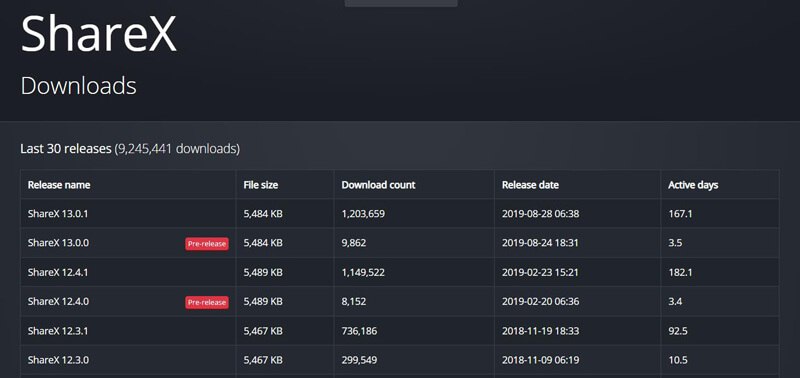
Na het downloaden kunt u de volgende gids gebruiken om een scherm vast te leggen met ShareX.
Stap 1. Eerst moet u op het ShareX-pictogram op het bureaublad klikken om het te openen. Wanneer u de hoofdinterface opent, kunt u zien dat veel belangrijke functies zijn ontworpen in het linkerdeelvenster, zoals vastleggen, uploaden, workflows, tools en meer.
Stap 2. Beweeg je muis over de Capture-functie en je krijgt veel opties voor schermopname, zoals Volledig scherm, Venster, Monitor en meer. U kunt er een selecteren op basis van uw behoefte.
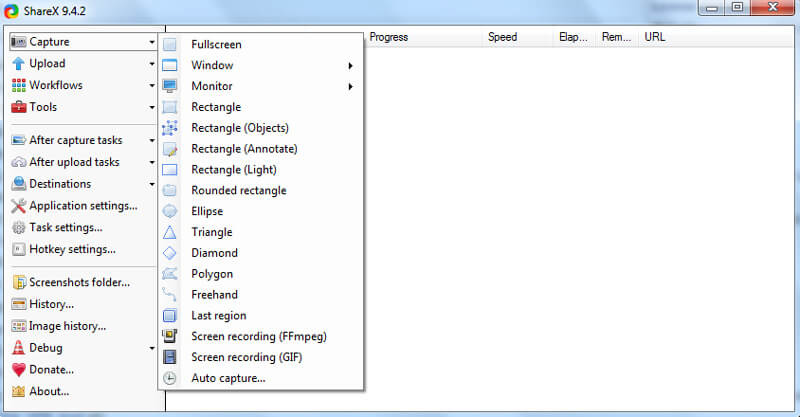
Stap 3. Klik op Taakinstellingen aan de linkerkant en kies vervolgens het tabblad Opnemen in het rechtervenster. Klik op Schermrecorder en zorg ervoor dat de uitvoer FFmpeg is. Met FFmpeg kunt u een scherm inclusief geluid vastleggen en in realtime comprimeren.
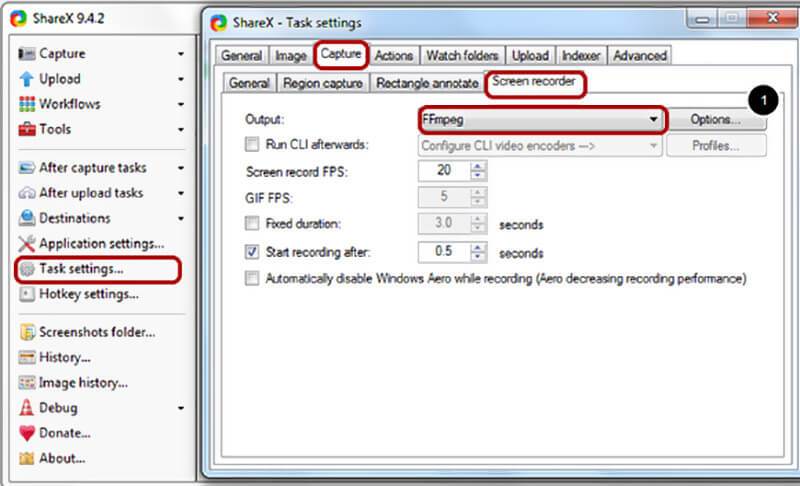
Hier kunt u op de knop Opties klikken om het FFmpeg-bestand te downloaden en de opnameopties voor FFmpeg in te stellen. Wanneer u het optievenster van FFmpeg opent, kunt u op de knop Downloaden klikken om eenvoudig een laatste versie van FFmpeg te installeren.
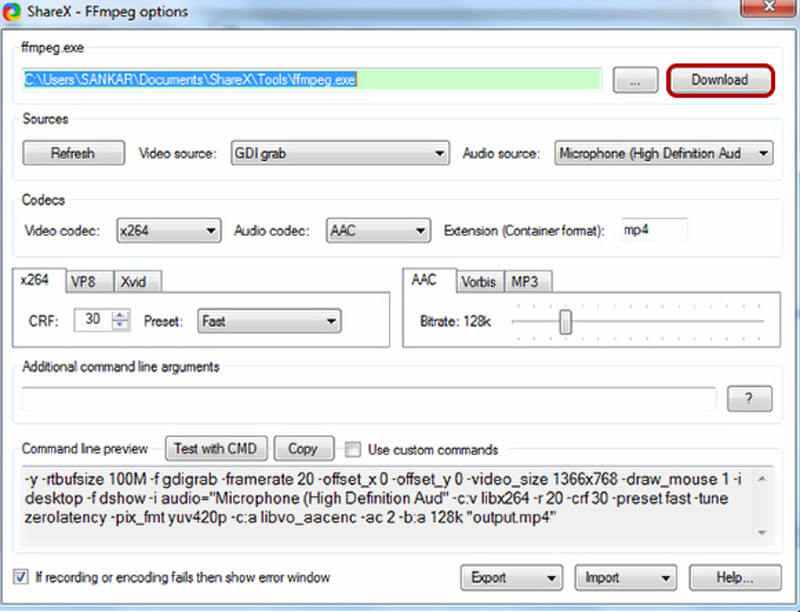
Stap 4.. Na het downloaden van de FFmpeg, kunt u de video- en audio-opnamebronnen instellen. Tijdens deze stap kunt u een juiste videocodec kiezen uit x264, VP8 en Xvid. U kunt ook een audiocodec selecteren uit AAC, MP3 en Vorbis. Stel vervolgens het extensieformaat in op MP4, WebM, MKV of AVI op basis van uw behoefte.
Stap 5. Na al deze instellingen kunt u ShareX gebruiken om video met geluid op te nemen. Klik op Capture aan de linkerkant en kies vervolgens de optie Schermopname (FFmpeg) in de vervolgkeuzelijst. Vervolgens kunt u het opnamegebied voor uw schermopname aanpassen.
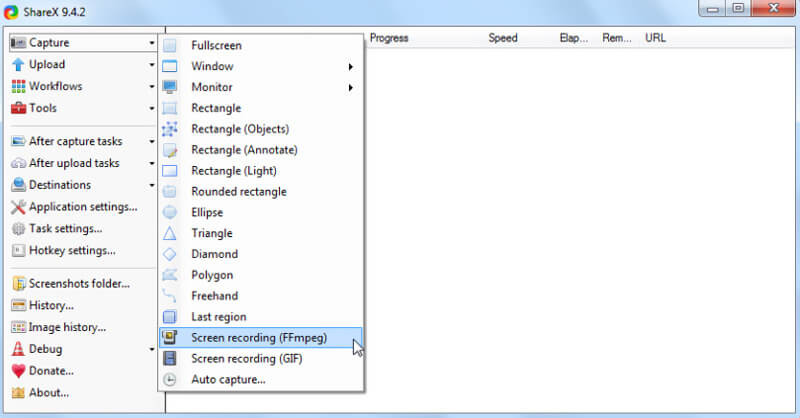
ShareX start automatisch de video-opname zodra u het opnamegebied kiest. In de rechterbenedenhoek krijgt u enkele knoppen om volledige controle te krijgen over het schermopnameproces.
Deel 2. Top 5 ShareX-alternatieven
Met ShareX kunt u uw computerscherm vastleggen en uw video maken met deze vastgelegde inhoud. Als u een gemakkelijkere video-audio-opnametool wilt, maakt u hier een lijst met 5 geweldige alternatieven voor ShareX waaruit u kunt kiezen.
NO.1 Beste ShareX-alternatief - Schermrecorder
Als u op zoek bent naar een gebruiksvriendelijke tool voor het vastleggen van schermen, mag u de krachtige tool niet missen Scherm opnemer. Het heeft de mogelijkheid om alle activiteiten op uw computer op te nemen met exact de originele beeld- en geluidskwaliteit. Dat betekent dat je een hoge kwaliteit kunt vastleggen, zelfs tot 4K of 1080p / 720p HD.

Met dit beste ShareX-alternatief kunt u eenvoudig een scherm opnemen vanaf een computermonitor en webcam en gemakkelijk audio vastleggen van systeemaudio en microfoon. Het kan gemakkelijk alle soorten opnamebehoeften aan.
Beste ShareX-alternatief - Schermrecorder
- Leg elke video-audio vast op Windows 11/10/8/7/XP/Vista pc en Mac met hoge kwaliteit.
- Ondersteunt 4K-video-opnames tot een resolutie van 3840 x 2160 zonder enige beperking.
- Neem video op met een volledig scherm, een actief venster of een geselecteerde regio zonder grenzen.
- Eenvoudig online video's, 2D / 3D-gameplay, webcam, video- / audiochats, muziek en meer opnemen.
- Geavanceerde hardwareversnellingstechnologie om een scherm vast te leggen met een lage CPU, GPU en RAM.
- Krachtige bewerkingsfuncties voor aangepaste opgenomen video en pas de uitvoereffecten aan.
In vergelijking met ShareX kan deze Screen Recorder u een gemakkelijkere video-audio-opname-ervaring bieden. U kunt snel de video- / audiobron selecteren en de opname van hoge kwaliteit starten. Dankzij de versnellingstechnologie kunt u met dit ShareX-alternatief vloeiend het scherm opnemen terwijl u andere bewerkingen uitvoert, zoals het spelen van videogames. De vastgelegde inhoud kan worden opgeslagen in elk vaak gebruikt video- of audioformaat zoals MP4, MOV, AVI, FLV, MP3 en meer.
NO.2 Gratis ShareX-alternatief voor Mac - QuickTime Player
Zoals hierboven vermeld, is ShareX alleen compatibel met het Windows 11/10/8/7-systeem. Je kunt het niet gebruiken om video op een Mac vast te leggen. Als u een Mac gebruikt, krijgt u zelfs een betere keuze voor de video- en audio-opname. QuickTime-speler is de officiële mediaspeler en video-audiorecorder in macOS die kan werken als een geweldig alternatief voor ShareX.
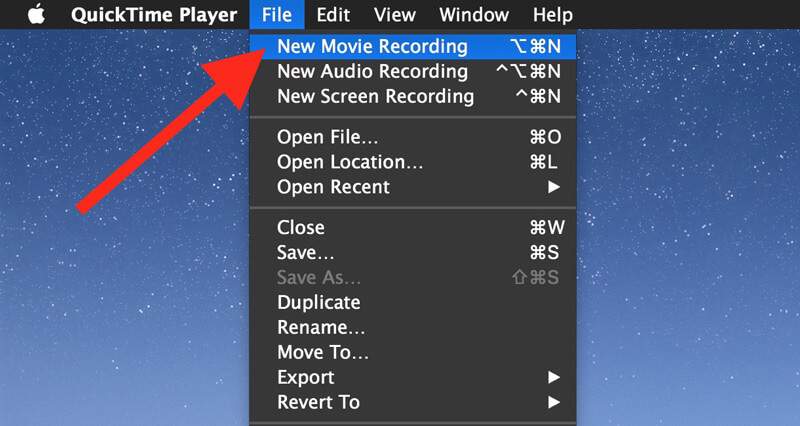
QuickTime Player kan u een stabiele schermopname van hoge kwaliteit bieden. Er is geen limiet voor de bestandsgrootte of opnametijd. Deze gratis Mac-schermrecorder voegt zeker geen watermerk toe aan uw opgenomen bestand. Hiermee kunt u uw opname exporteren als MOV- of MP4-bestand. Bovendien bevat dit Mac ShareX-alternatief enkele basisbewerkingsfuncties om u te helpen bewerk video en pas de outputvideo aan.
NO.3 Geweldig alternatief voor ShareX - Camtasia Studio
Camtasia is een van de meest populaire schermopnamesoftware die u kan helpen bij het opnemen van video op uw computer. Net als bij andere ShareX-alternatieven, kunt u een video opnemen met een volledig beeldscherm of een geselecteerd gebied. Bovendien is Camtasia Studio ontworpen met enkele bewerkingsfuncties waarmee u animaties kunt toevoegen, effecten kunt aanpassen en meer.
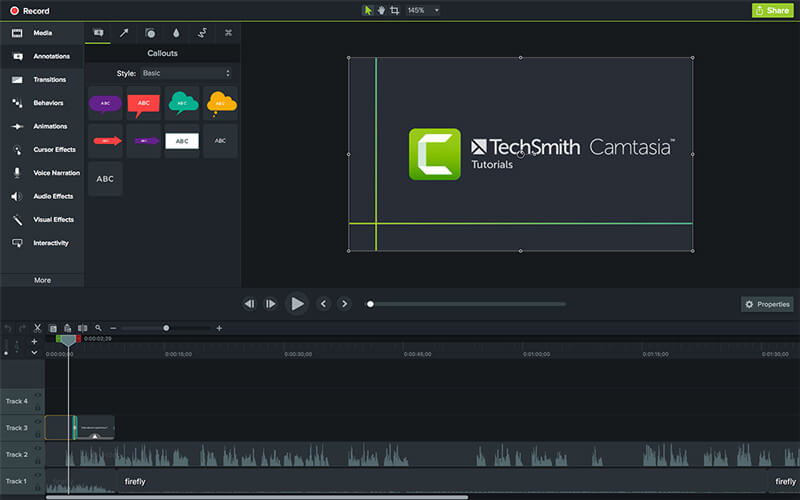
Camtasia heeft de mogelijkheid om video en audio afzonderlijk te bewerken. Bovendien kunt u extra beeldmateriaal importeren en gemakkelijk een webcam opnemen. Dit ShareX-alternatief is compatibel met zowel Windows- als Mac-systemen. Een ding dat u moet weten, is dat Camtasia enkele functiebeperkingen heeft in de gratis versie.
NO.4 ShareX-alternatief voor schermopname - Snagit
Snagit is een beroemde schermopname die een eenvoudige manier biedt om een proces vast te leggen, uw uitleg toe te voegen en visuele instructies te maken. Het kan werken als een geweldig ShareX-alternatief om uw computerscherm vast te leggen. U mag met gemak brede, horizontale scrolbewegingen, scrollende webpagina's en alles daartussenin opnemen. Naast de opnamefunctie, maakt Snagit het mogelijk om een screenshot te maken.

Snagit is uitgerust met een Snagit Editor-functie waarmee u eenvoudig video kunt bewerken en aanpassen met pijlen, tekst, call-outs, effecten en meer. Het voegt geen watermerk toe aan uw opname. Maar het stelt je in staat om je persoonlijke watermerk op de vastgelegde video te plaatsen. Dit ShareX-alternatief is geen gratis videorecorder. U krijgt alleen een gratis proefversie van de opnamefunctie.
NO.5 Alternatief voor ShareX - Open Broadcaster Software
Open Broadcaster Software (OBS) is onze laatste aanbeveling in de lijst met ShareX-alternatieven. OBS is een zeer populaire live- en video-opnameservice. Het biedt u een eenvoudige opname van hoge kwaliteit zonder enige beperking en vervelende advertenties. OBS ondersteunt in hoge mate Windows 11/10/8/7, Mac en Linux.

Voor de schermopnamefunctie stelt Open Broadcaster Software u in staat een video op te nemen met een volledig scherm of een aangepast gebied. Wat nog belangrijker is, deze gratis tool voor het vastleggen van schermen kan een video van hoge kwaliteit opnemen tot 1080p en 60 FPS. Met OBS kunt u het scherm van de webcam vastleggen. Het is dus best handig om een live video-opname te maken of een gameplay, online vergadering en videogesprek vast te leggen.
Gevolgtrekking
ShareX is een goede schermrecorder om video en audio op een Windows-pc op te nemen. Veel gebruikers weten echter niet hoe ze het correct moeten gebruiken en krijgen gemakkelijk een opname zonder audio. Hier in dit bericht geven we je een gedetailleerde beschrijving ShareX recensie en u vertellen hoe u ShareX gebruikt om zowel beeld als geluid vast te leggen. Bovendien maken we er een lijst van 5 geweldige ShareX-alternatieven zodat u uw favoriete schermopnamesoftware kunt kiezen.
Nogmaals, we raden het beste ShareX-alternatief aan, Scherm opnemer zodat u alles kunt opnemen dat op uw computer is gebeurd. In vergelijking met andere videorecorders, kan het u een hogere videokwaliteit geven. Download het gewoon gratis en probeer het eens.


